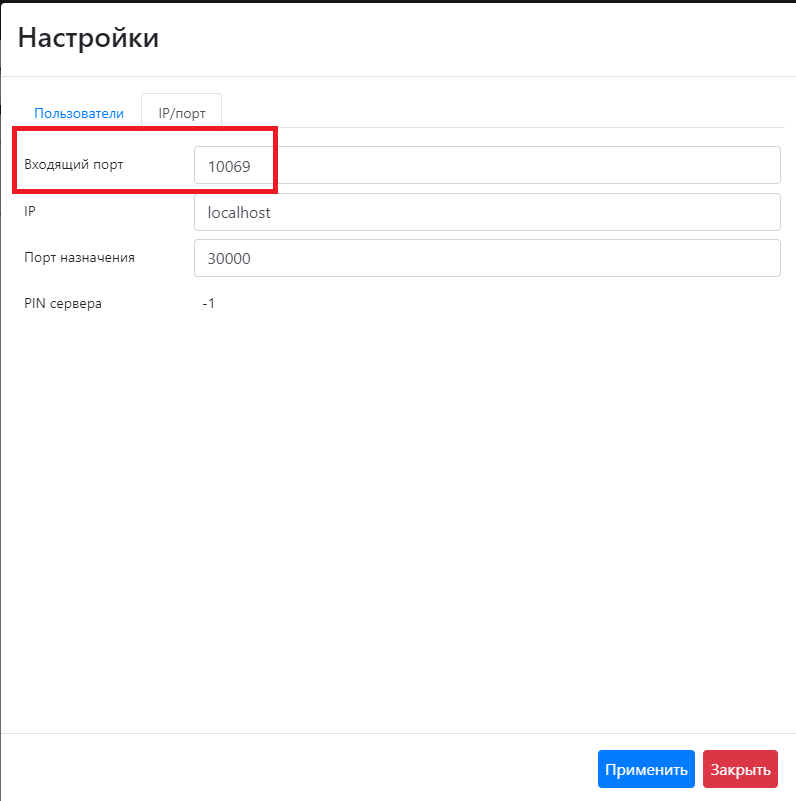Подключение приборов — различия между версиями
Материал из ЭЛЕСТА
(→Подключение нового прибора) |
|||
| (не показаны 2 промежуточные версии этого же участника) | |||
| Строка 3: | Строка 3: | ||
Предположим внешний IP адрес нашего сервера '''123.456.7.8''', порт '''UDP 10000''' (порт по умолчанию при установке Шлюз КРОС) доступен извне и сервер готов принимать соединения от приборов. | Предположим внешний IP адрес нашего сервера '''123.456.7.8''', порт '''UDP 10000''' (порт по умолчанию при установке Шлюз КРОС) доступен извне и сервер готов принимать соединения от приборов. | ||
| − | С помощью конфигуратора устанавливаем в приборе параметры соединения (адрес '''123.456.7.8''', порт '''10000'''), запоминаем его идентификатор ID6 (например | + | С помощью конфигуратора устанавливаем в приборе параметры соединения (адрес '''123.456.7.8''', порт '''10000'''), запоминаем его идентификатор ID6 (например 0000-0000-2443) |
Включаем прибор, дожидаемся на нем индикации подтверждения соединения.<br> | Включаем прибор, дожидаемся на нем индикации подтверждения соединения.<br> | ||
| − | После успешного соединения в WEB-интерфейсе Шлюз КРОС прибор появится в списке | + | После успешного соединения в WEB-интерфейсе Шлюз КРОС прибор появится в списке.<br> |
| − | |||
| − | |||
| − | |||
[[Файл:Gate2.png|border|1300px]] | [[Файл:Gate2.png|border|1300px]] | ||
| − | + | Если необходимо изменить порт, на который должны соединяться приборы, то требуется:<br> | |
| − | |||
| − | |||
| − | |||
| − | |||
| − | |||
| − | |||
| − | |||
| − | |||
| − | |||
| − | |||
| − | |||
| − | |||
| − | |||
| − | |||
| − | |||
| − | |||
| − | |||
| − | |||
| − | |||
| − | |||
| − | |||
| − | |||
| − | |||
| − | |||
| − | + | 1. Нажать на кнопку "Настройки", далее перейти во вкладку "IP/порт".<br> | |
| + | 2. Установить необходимый порт в поле "Входящий порт"<br> | ||
| + | 3. Нажать кнопку "Применить" <br> | ||
| + | [[Файл:Gateport.png|border]] | ||
Текущая версия на 16:17, 13 марта 2020
Подключение нового прибора
Предположим внешний IP адрес нашего сервера 123.456.7.8, порт UDP 10000 (порт по умолчанию при установке Шлюз КРОС) доступен извне и сервер готов принимать соединения от приборов.
С помощью конфигуратора устанавливаем в приборе параметры соединения (адрес 123.456.7.8, порт 10000), запоминаем его идентификатор ID6 (например 0000-0000-2443)
Включаем прибор, дожидаемся на нем индикации подтверждения соединения.
После успешного соединения в WEB-интерфейсе Шлюз КРОС прибор появится в списке.
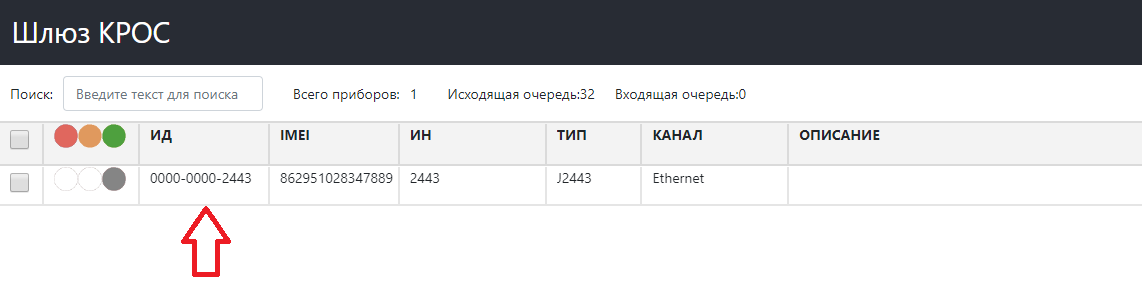
Если необходимо изменить порт, на который должны соединяться приборы, то требуется:
1. Нажать на кнопку "Настройки", далее перейти во вкладку "IP/порт".
2. Установить необходимый порт в поле "Входящий порт"
3. Нажать кнопку "Применить"